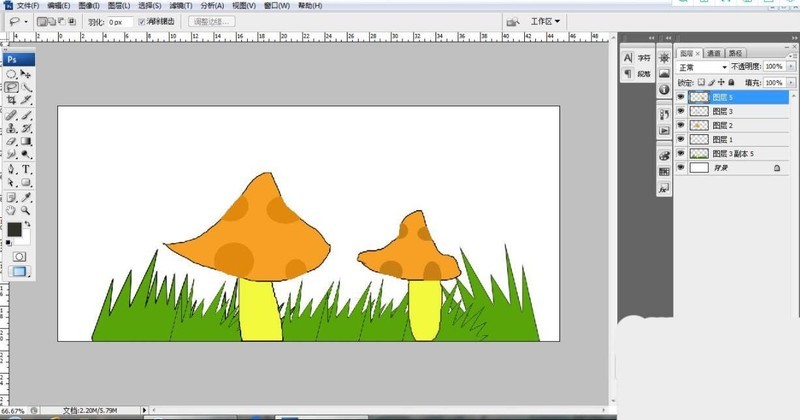1、打开PS,新建空白背景,如图。
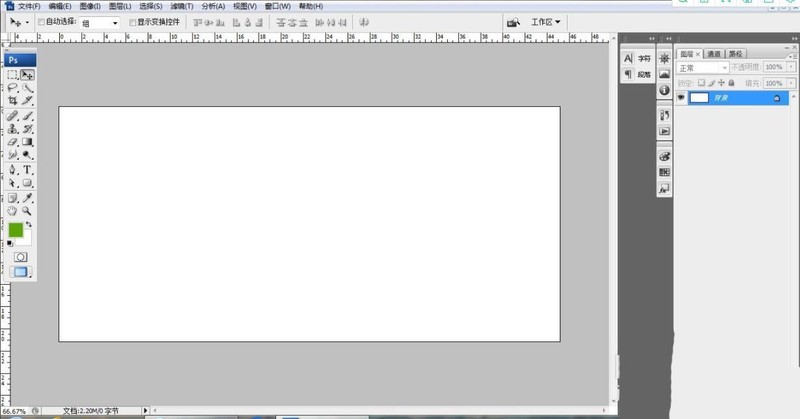
2、新建图层,选择多边形套索工具,绘制,填充,描边,如图。
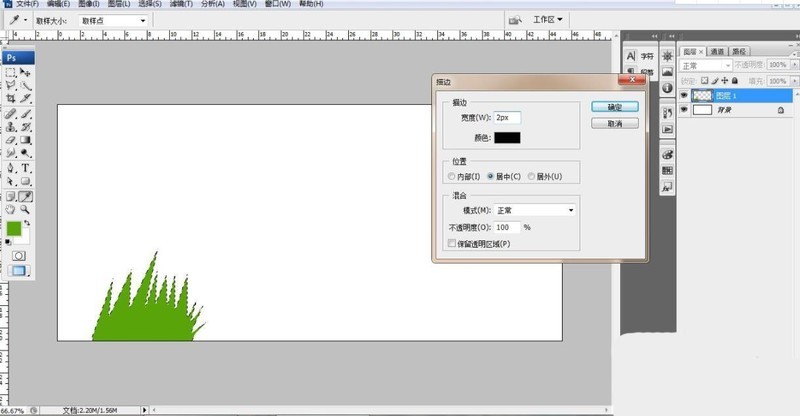
3、复制图层,多次进行复制,水平翻转,如图。
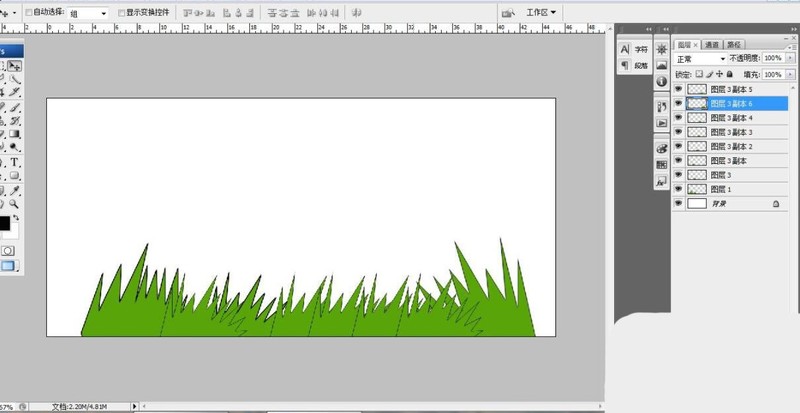
4、选择套索工具,填充颜色,编辑,描边,如图。
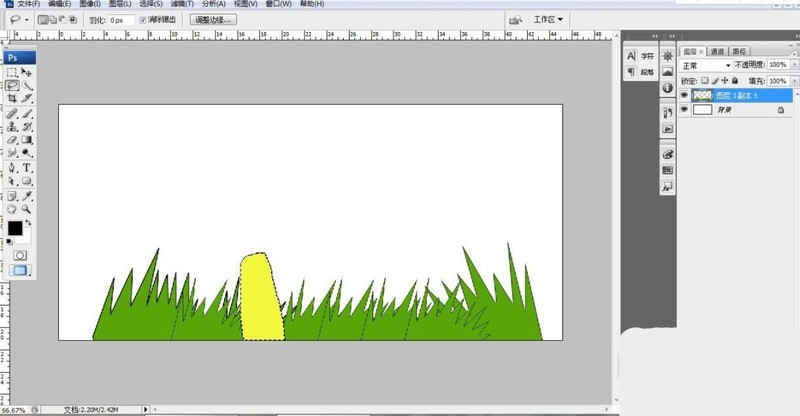
5、新建图层,选择套索工具,绘制选区,如图。
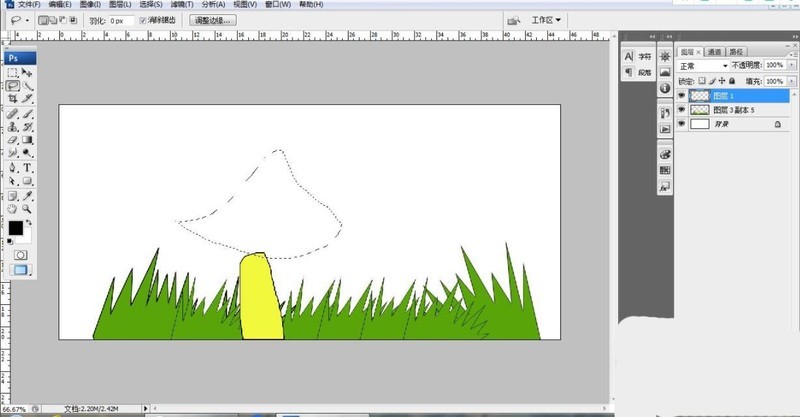
6、填充颜色,编辑,描边,如图。
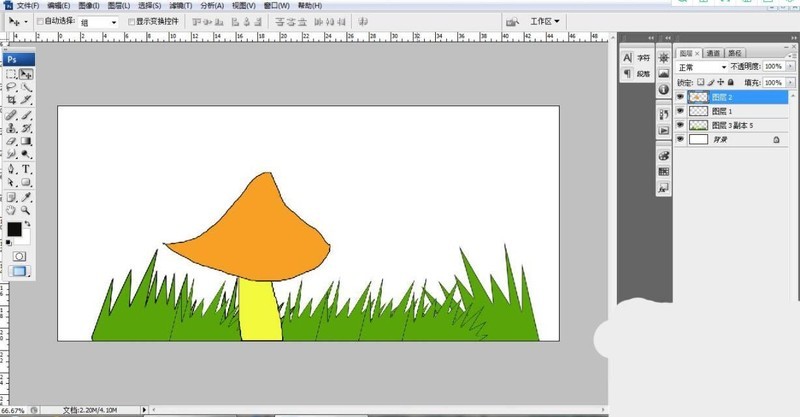
7、新建图层,选择椭圆形选区工具,绘制椭圆形选区,如图。
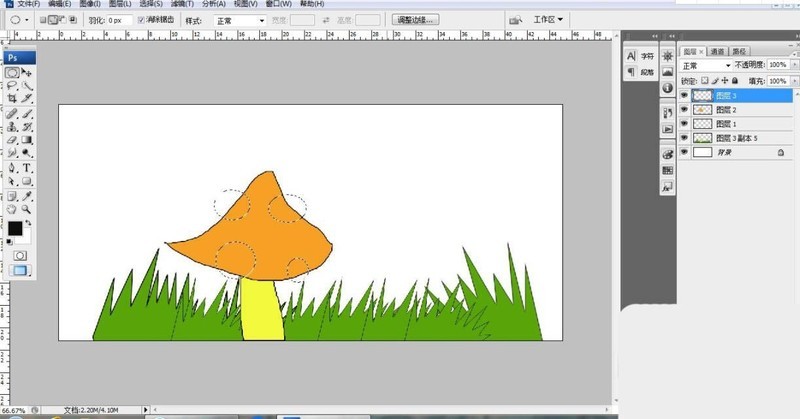
8、填充颜色,按ctrl键载入选区,反选,按delete键删除部分内容,如图。

9、继续使用套索工具,绘制选区,填充颜色,继续绘制,如图。
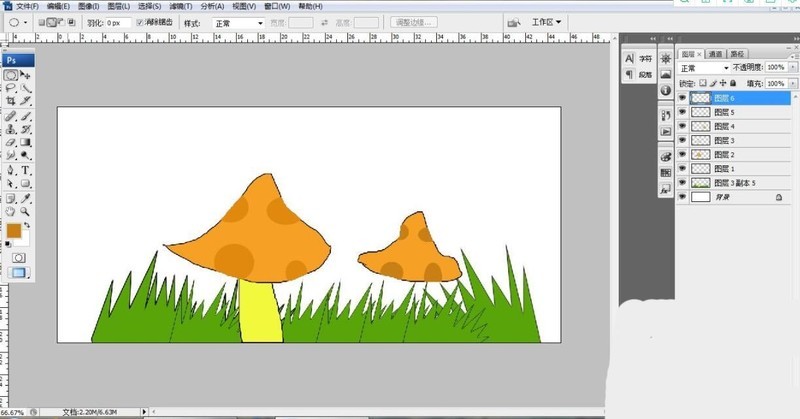
10、新建图层,选择套索工具,绘制选区,填充颜色,编辑,描边,如图